Anaconda + Pytorch超详细安装教程
 常见问题
常见问题  admin
admin  发布时间:2024-01-11
发布时间:2024-01-11  浏览:1772 次
浏览:1772 次 安装 Anaconda
略
安装 Pytorch 虚拟环境
第一步 选择 env
第二步 创建
第三步 填写环境名称和选择 python 版本号
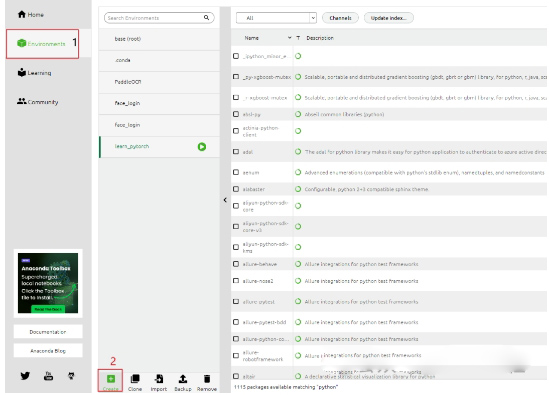
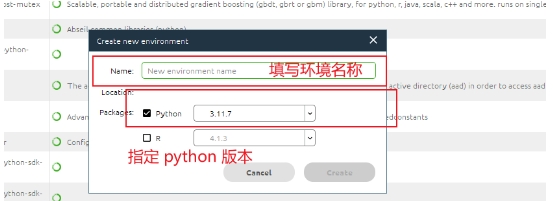
第四步 打开 https://pytorch.org/ 选择 pytorch 版本,我这里选择的是 GPU 版本 即 CUDA 11.8,也可根据情况选择 CPU 版本
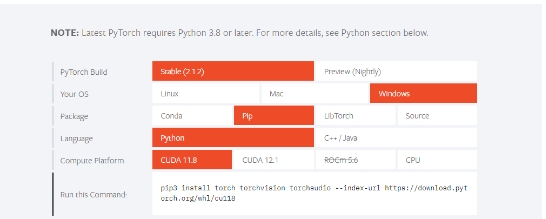
第五步 这里使用 prompt 执行命令,等待成功安装
conda install pytorch torchvision torchaudio pytorch-cuda=11.8 -c pytorch -c nvidia 或
conda install pytorch torchvision torchaudio cpuonly -c pytorch
第六步 打脸操作,公司给我换的电脑配置里面没有英伟达的独显了,只能安装 CPU 版本了,以下为可能出现的错误及解决方式
验证安装是否成功,导入不报错即成功
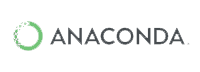
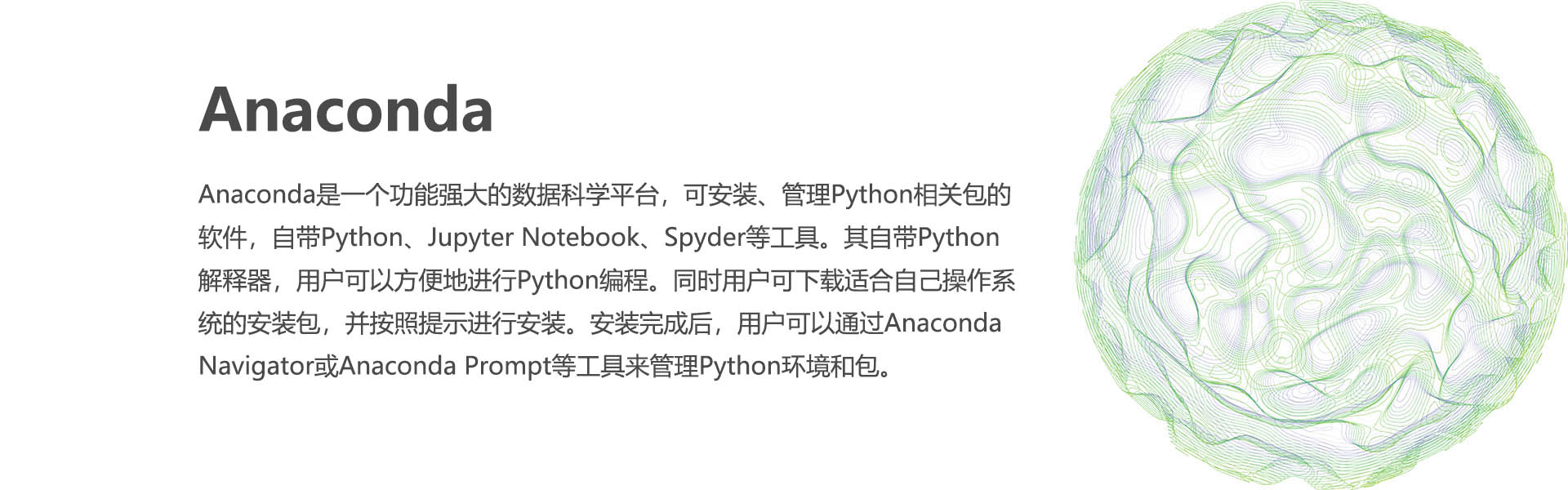
 售前咨询专员
售前咨询专员